Контрольная работа: Работа с текстовым редактором Word
1.2Изучение меню Word.
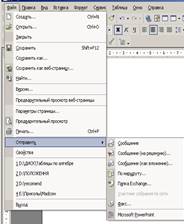


|
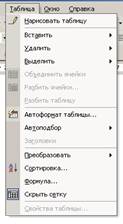



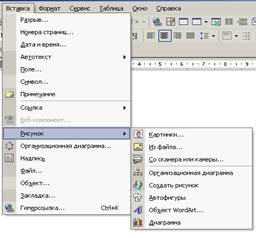
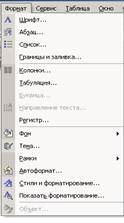

1.4 Панели инструментов и линейки
Таблица 1 - Стандартная панель
| Кнопка | Название кнопки | Описание |
| Создать | Создание нового документа, основанного на шаблоне Normal | |
| Открыть | Открытие существующего документа или шаблона | |
| Сохранить | Сохранение активного документа или шаблона | |
| Сообщение | Создание сообщенияэлектронной почты | |
| Печать | Печать активного документа с использованием текущих установок по умолчанию | |
| Предварительный просмотр | Отображение на экране страниц так, как они будут напечатаны | |
| Найти | Поиск файлов | |
| Правописание | Поиск орфографических, грамматических и стилистических ошибок | |
| Вырезать | Удаление выделенного фрагмента с помещением его в буфер обмена | |
| Копировать | Копирование выделения в буфер обмена | |
| Вставить | Вставка содержимого буфера обмена в точку ввода | |
| Копировать формат | Копирование оформления выделения в указанное место | |
| Отменить | Отмена последней выполненной операции | |
| Повторить | Возврат последней отмененной операции | |
| Добавить гиперссылку | Вставка или редактирование заданной гиперссылки | |
| Панель Web | Отображение или скрытие панели Web | |
| Таблицы и границы | Вывод на экран панели Таблицы и границы | |
| Добавить таблицу | Создание таблицы с заданным числом строк и столбцов | |
| Добавить таблицу Ехсе l | Вставка новой таблицы Ехсеlв текущую позицию в документе | |
| Колонки текста | Изменение формата колонок в выделенной области | |
| Рисование | Управление выводом на экран панели инструментов рисования | |
| Схема документа | Отображение структуры документа в области слева от его текста | |
| Спец. символы | Отображение или скрытие служебных символов | |
| Масштаб | Уменьшение или увеличение изображения активного документа | |
| Помощник | Помощник отображает справку и полезные советы |
Т аблица 2 - Панель форматирования
| Кнопка | Название кнопки | Описание | |
| Шрифт | Изменение шрифта выделенного текста | ||
| Стиль | Выбор стиля для выделенных абзацев | ||
| Размер шрифта | Изменение размера шрифта выделенного текста | ||
| Полужирный | Оформление выделенного текста полужирным шрифтом | ||
| Курсив | Оформление выделенного текста курсивом | ||
| Подчеркнутый | Подчеркивание выделенного текста | ||
| Двойное подчеркивание | Оформление выделенного текста двойным подчеркиванием | ||
| Подчеркивание слов | Подчеркивание в выделении слов без пробелов между ними | ||
| Зачеркнутый | Зачеркивание выделенного текста | ||
| Малые прописные | Оформление выделенного текста малыми прописными буквами | ||
| Двойное зачеркивание | Зачеркивание выделенного текста двойной линией | ||
| Все прописные | Оформление выделенного текста прописными буквами в нижнем регистре | ||
| Формат по образцу | Копирование форматирования выделенного объекта или текста | ||
| Цвет шрифта | Форматирование выделенного текста шрифтом заданного цвета | ||
| Выделение цветом | Выделение фрагмента текста так, чтобы он выделялся на фоне окружающего текста | ||
| Увеличить размер | Увеличение размера шрифта на 10% от текущего размера | ||
| Уменьшить размер | Уменьшение размера шрифта на 10% от текущего размера | ||
| Увеличить раз мер на 1 пт | Увеличение размера шрифта выделенного текста на 1 пункт | ||
| Уменьшить размер на 1 пт | Уменьшение размера выделенного текста на 1 пункт | ||
| Масштабирование символов | Изменение масштаба отображения выделенных символов | ||
| Нумерация | Создание или удаление нумерации заданных абзацев | ||
| Маркеры | Создание списка бюллетеня с использованием текущих установок по умолчанию | ||
| По левому краю | Выравнивание абзаца по левому краю с неровным правым | ||
| По центру | Центрирование выделенного текста | ||
| По правому краю | Выравнивание абзаца по правому краю с неровным левым | ||
| По ширине | Выравнивание абзаца по левой и правой границам | ||
| Одинарный интервал | Установка одинарного интервала между строками абзаца | ||
| Полуторный интервал | Установка полуторного интервала между строками абзаца | ||
| Двойной интервал | Установка двойного интервала между строками абзаца | ||
| Уменьшить отступ | Перемещение левого отступа на предыдущую позицию табуляции | ||
| Увеличить отступ | Перемещение левого отступа на следующую позицию табуляции | ||
| Колонки | Изменение формата колонок в выделенных разделах | ||
| Верхний индекс | Преобразование выделенных символов в верхние индексы | ||
| Нижний индекс | Преобразование выделенных символов в нижние индексы | ||
| Автоформат | Автоматическое форматирование текущего файла | ||
| Изменить направление текста | Изменение расположения выделенного текста в надписи, ячейке или рамке | ||
| Регистр | Изменение регистра выделенного текста | ||
Линейка
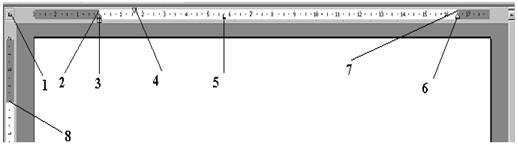
1. пиктограмма типа точки табуляции;
2. индикатор левого поля страницы;
3. индикатор левого отступа абзаца;
4. индикатор отступа первой строки абзаца;
5. точка табуляции;
6. индикатор правого отступа абзаца;
7. индикатор правого поля страницы;
8. индикатор верхнего поля страницы.
1.5 Структура окна Word
Окно Wordсодержит все элементы для редактирования и форматирования текстов.
В верхней части окна расположены:
1. Строка заголовка, которая содержит кнопку управляющего меню - ![]() , название программы, название документа (если документ открыт) и кнопки управления размерами окна -
, название программы, название документа (если документ открыт) и кнопки управления размерами окна - ![]() .
.
2. Строка меню. Открывается меню: <Alt > или <F 10 >, или <Alt + подчеркнутая буква меню >.
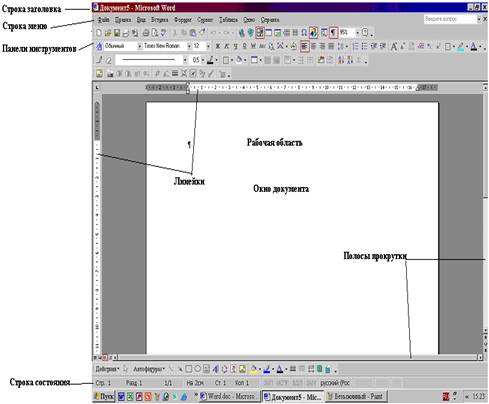
Окно Wordсодержит все элементы для редактирования и форматирования текстов.
В верхней части окна расположены:
1. Строка заголовка, которая содержит кнопку управляющего меню - ![]() , название программы, название документа (если документ открыт) и кнопки управления размерами окна -
, название программы, название документа (если документ открыт) и кнопки управления размерами окна - ![]() .
.
2. Строка меню. Открывается меню: <Alt > или <F 10 >, или <Alt + подчеркнутая буква меню >.
3. Панели инструментов.
Панели инструментов могут быть отображены на экране с помощью команды Вид => Панели инструментов . Всего доступно 22 панели инструментов. Настроить любую из них можно в диалоговом окне Настройка, которое открывается с помощью команд Сервис => Настройка или Вид => Панели инструментов => Настройка .